Обновление на Ведок 2.0
Версия 2.0.x
Порядок обновления:
Выполнить резервное копирование базы данных Ведок.
Подготовительные работы в текущей версии Ведок.
Установка новой версии и перенос файлового хранилища из старой версии в новую.
Завершение обновления.
Проверка и корректировка прав пользователей.
Проверка и корректировка шаблонов печатных форм документов.
Удаление старой версии и используемых её компонент.
Подготовительные работы в текущей версии Ведок.
Выполнить резервное копирование базы данных Ведок.
Резервное копирование базы данных для ОС семейства линукс.
Выполните резервное копирование базы данных Ведок с использованием привычных для вас средств. Ниже пример выполнения резервного копирования БД средствами СУБД.
pg_dump -h localhost -p 5432 -U postgres -C -F p -b -v -f vedocdb.backup vedocdb
где:
-h localhost - Сервер СУБД PostgreSQL (в примере СУБД запущена на сервере где развернуто приложение Ведок);
-p 5432 - используется стандартный порт для подключения к СУБД;
-U postgres - подключение к СУБД производится от имени postgres;
-f vedocdb.backup - имя файла резервной копии базы данных, файл будет создан в каталоге где производится запуск команды;
vedocdb - имя базы данных Ведок.
Внесите в команду изменения, если вы используете другие данные. После запуска потребуется ввести пароль пользователя СУБД postgres. Файл резервной копии базы данных сохранится в каталоге из которого был произведен запуск команды.
При необходимости, восстановление базы данных из такой резервной копии выполняется командой:
psql -h localhost -p 5432 -U postgres -d vedocdb - f vedocdb.backup
предварительно должна быть создана новая база данных с именем vedocdb. После запуска потребуется ввести паролль пользователя СУБД postgres.
Резервное копирование базы данных для ОС Microsoft Windows.
Создайте резервную копию базы данных Ведок. Для СУБД PostgreSQL используйте программу pgAdmin. При использовании СУБД MS SQL Server - воспользуйтесь вашим привычным инструменом или программой Microsoft SQL Managament Studio.
Подготовка к миграции данных согласования документов (BPM)
В Ведок 2.0 из системы полностью удаляется старая платформа BPM (Activiti), которая использовалась для процессов согласования документов в версии 1.4.х и более ранних. В Ведок 1.5.5 предусмотрен специальный механизм конвертации истории согласования старых документов.
Если вы не использовали Ведок 1.4 и более ранних версий, или не использовали функции согласования документов, то конвертацию истории можно не выполнять.
Конвертация старой истории согласования документов.
Механизм конвертации ищет в базе данных все процессы, которые проходили на Ведок 1.4 и более ранних версиях и сохраняет: итог согласования документа, ход согласования последней (актуальной) его версии. История согласования сохраняется в виде файла печатной формы "Лист согласования" и содержит следующие основные сведения:
когда и кем был запущен процесс согласования,
с каким статусом процесс завершился,
какие решения в процессе согласования вынесли участники процесса.
Прежде чем воспользоваться механизмом конвертации - убедитесь, что у вас в Ведок установлена печатная форма "Лист согласования", использовавшаяся в старых версиях Ведок.
Для этого откройте перечень всех отчетных и печатных форм через менюОтчеты -> Отчеты.
В перечне эти формы легко отличить визуально:
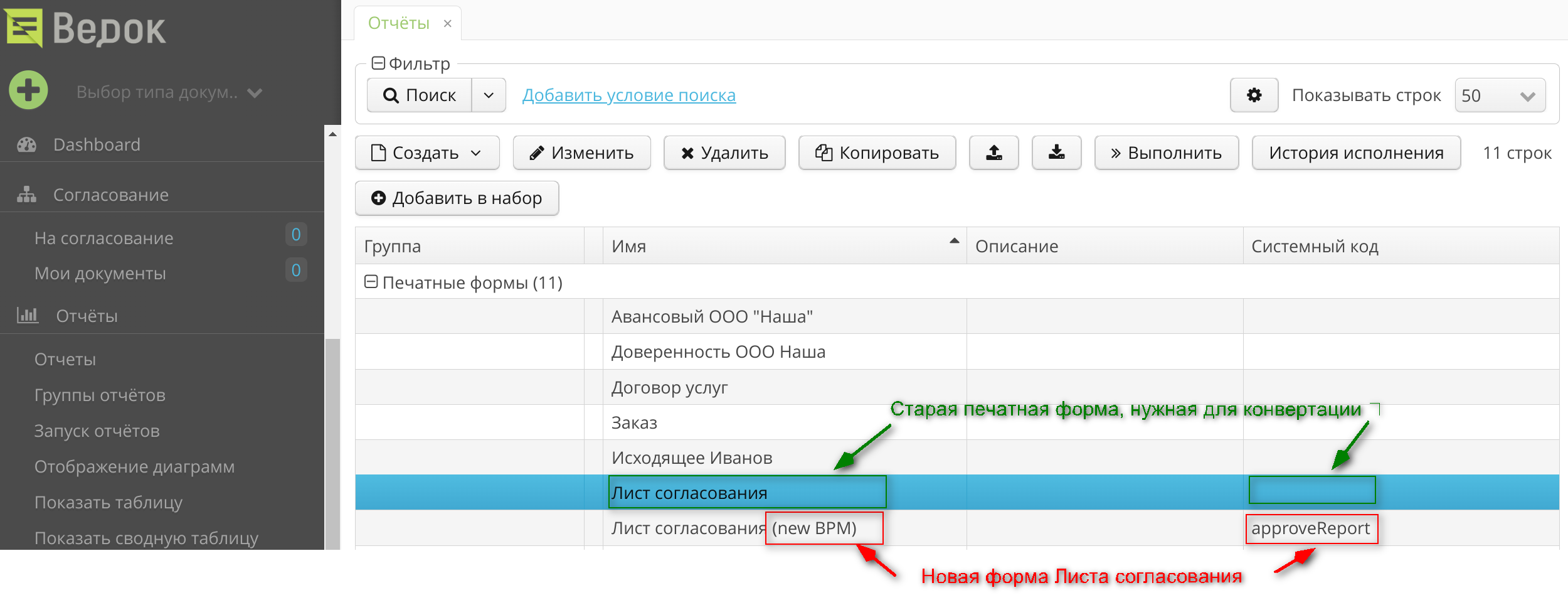
Если такой формы у вас нет - импортируйте ее на экране перечня Отчеты.
Скачать форму можно по ссылке:(Печатная форма Approve_list.zip)
Для выполнения конвертации авторизуйтесь в программе под пользователем administrator зайдите в меню Администрирование -> Консоль JMX.
Найдите там пункт CreateOldBPMHistory.
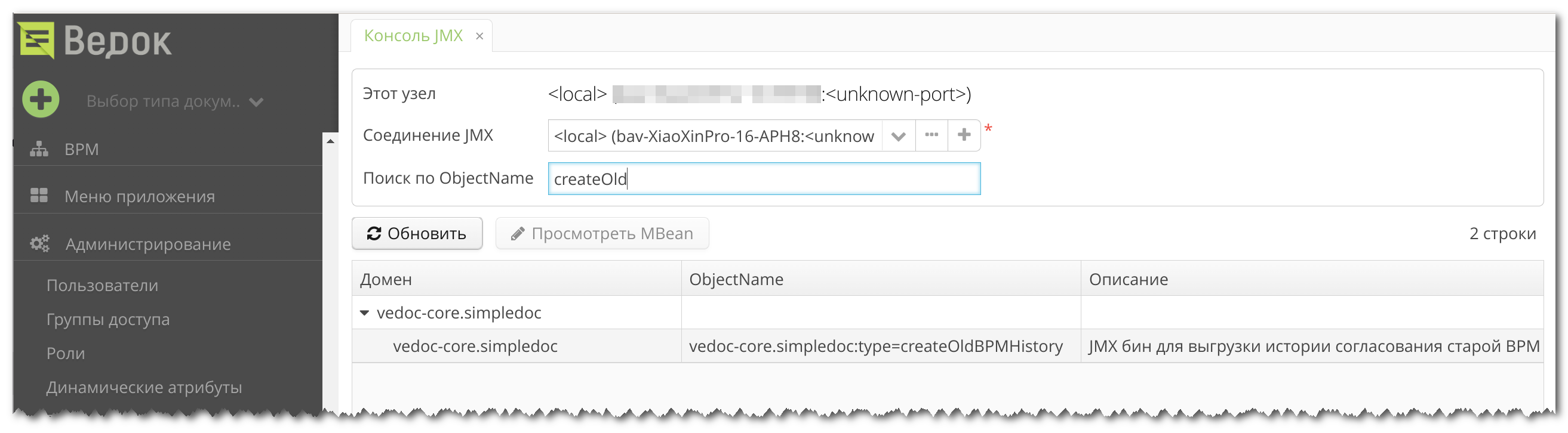
Двойным щелчком откройте экран утилиты конвертации.
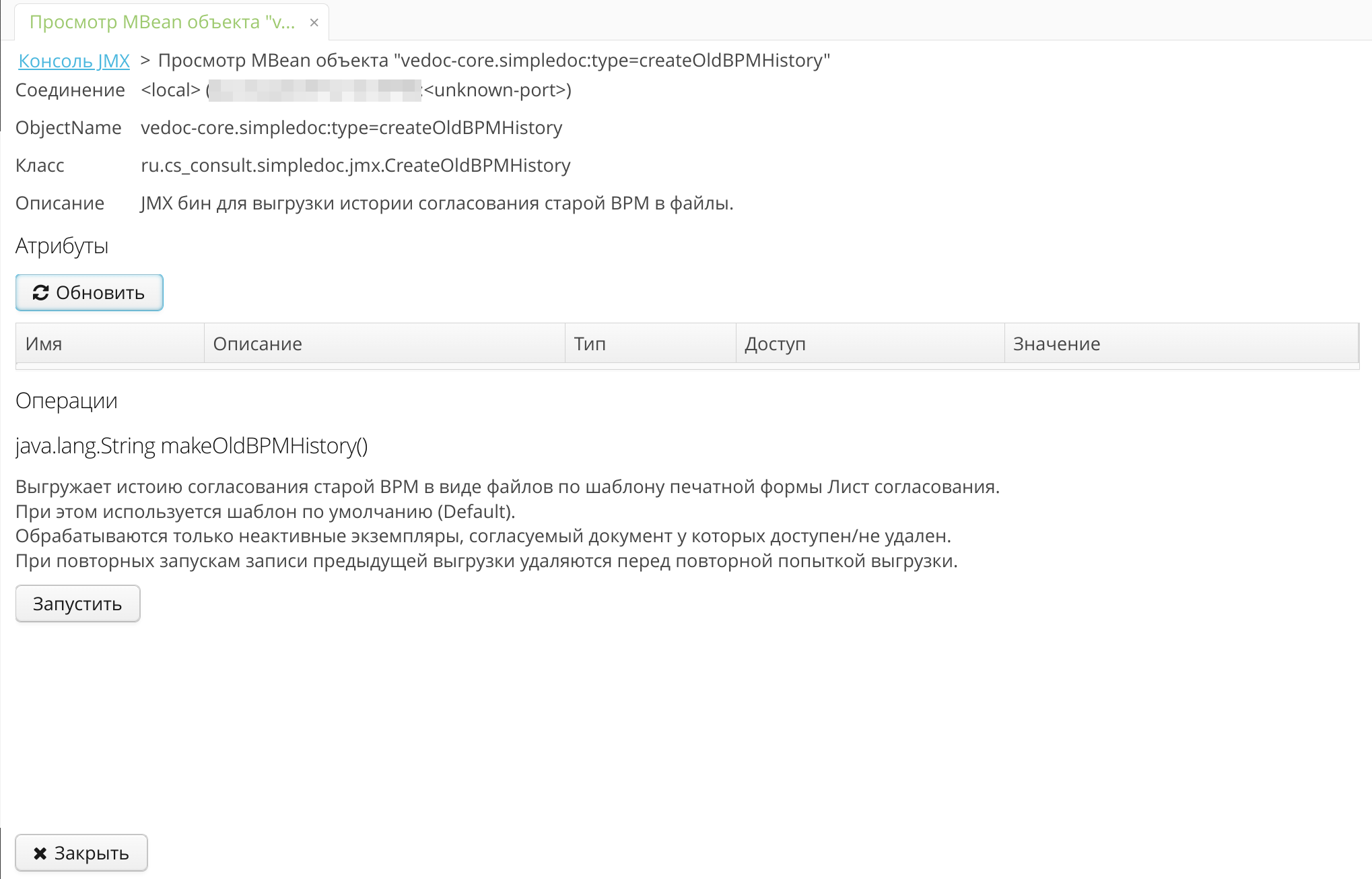
Нажмите Запустить для запуска конвертации.
Если утилита нашла в вашей базе данных Ведок данные о согласованиях, которые проходили в старых версиях BPM - в отчете о конвертации будет указано, для скольких документов выполнена конвертация.
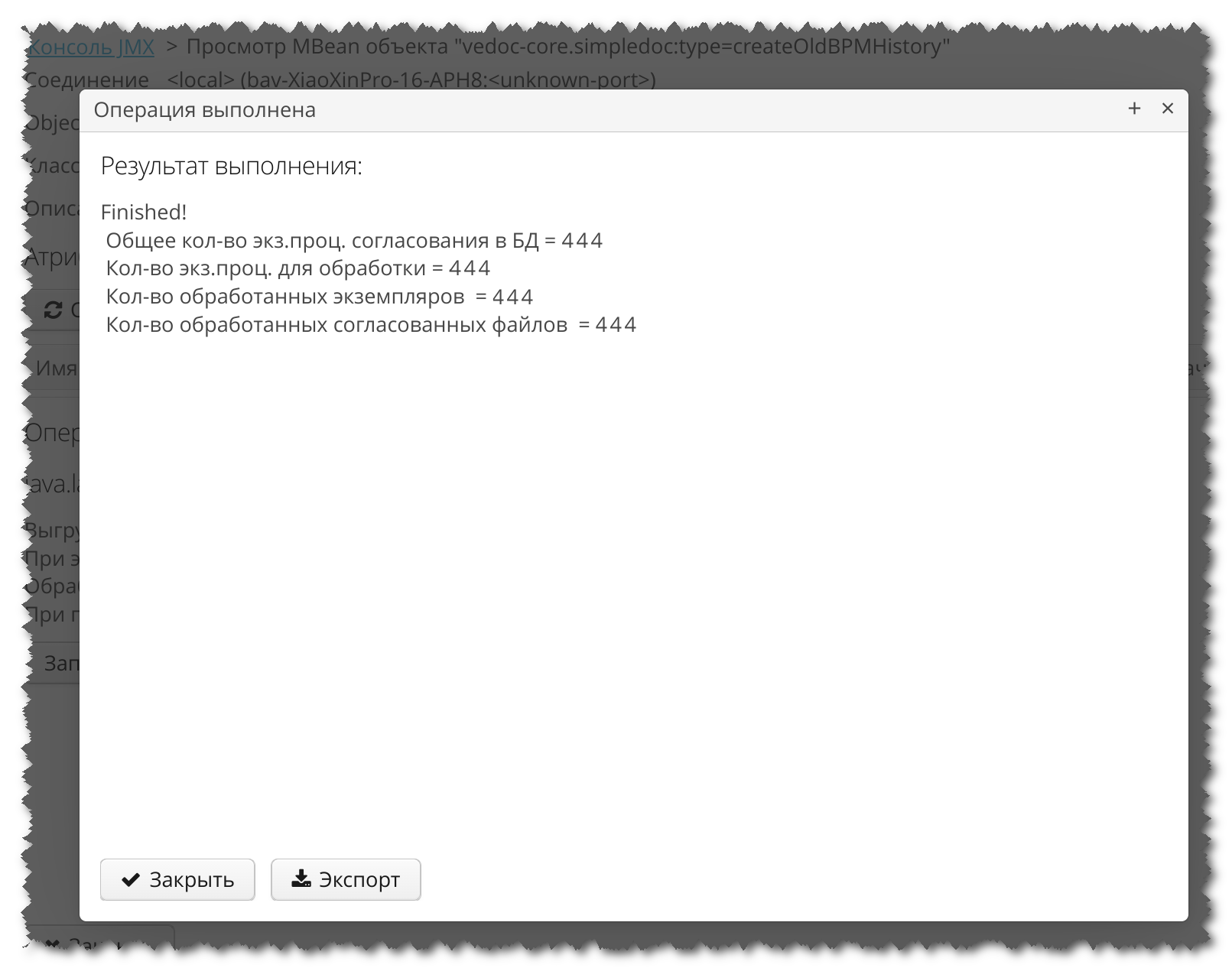
Если отчет показывает нулевое количество сконвертированных документов - в вашей базе данных нет настолько старых данных процессов BPM.
Если отчет показывает сообщение вида "Cannot create BPM history. InstanceVersions not found" - в вашей базе нет процессов BPM для конвертации.
Завершение активных процессов согласования.
Для корректной миграции данных на Ведок 2.0 требуется, чтобы в системе не было активных (незавершенных) процессов согласования.
Пользователь со специальной ролью bproc_seeAllProcess или администратор может проверить, есть ли активные процессы в системе. Для этого из пункта меню Согласование -> Мои документы откройте экран с перечнем проектов документов. В разделе Фильтр убедитесь в наличии отметки Только активные, а в поле Инициатор из выпадающего списка выберите значение Все инициаторы. После этого нажмите кнопку Применить.
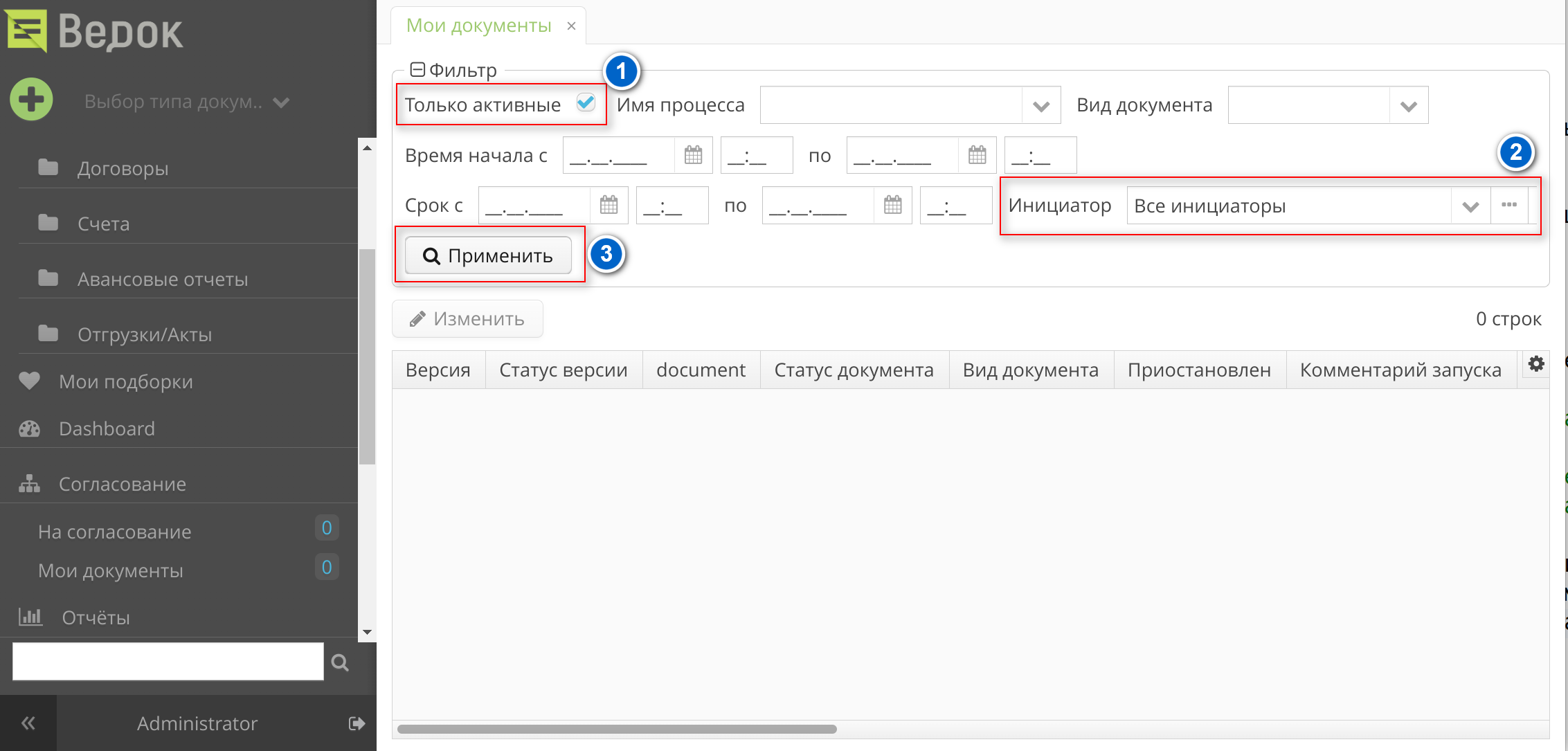
Пустой результат поиска говорит о том, что активных процессов согласования нет. При их наличии дождитесь завершения или отмените процессы согласования.
Резервная копия модифицированных печатных форм (шаблонов) документов
Если после начала работы с программой вы вносили какие-то изменения в стандартные печатные формы (меняли шаблон формы или меняли логику формирования) - выполните перед обновлением на Ведок 2.0 резервное копирование форм. Для этого на экране Отчеты для каждой формы, в которую вносили изменения сделайте следующее:
Выделите форму в перечне и нажмите кнопку
Экспортировать- печатная форма экспортируется в виде файлаzip.
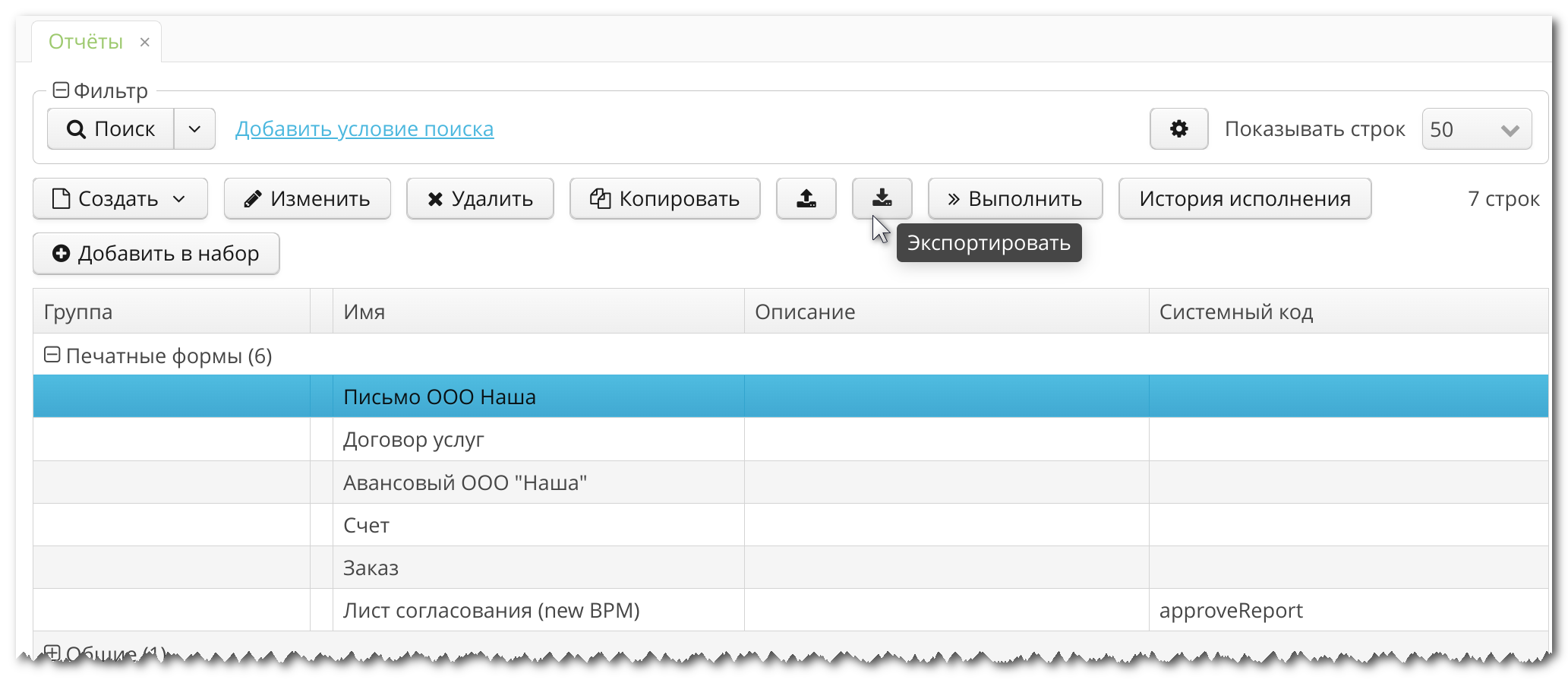
Двойным щелчком или кнопкой
Изменитьоткройте форму и экспортируйтеОсновной шаблонс помощью кнопкиСкачать шаблон.
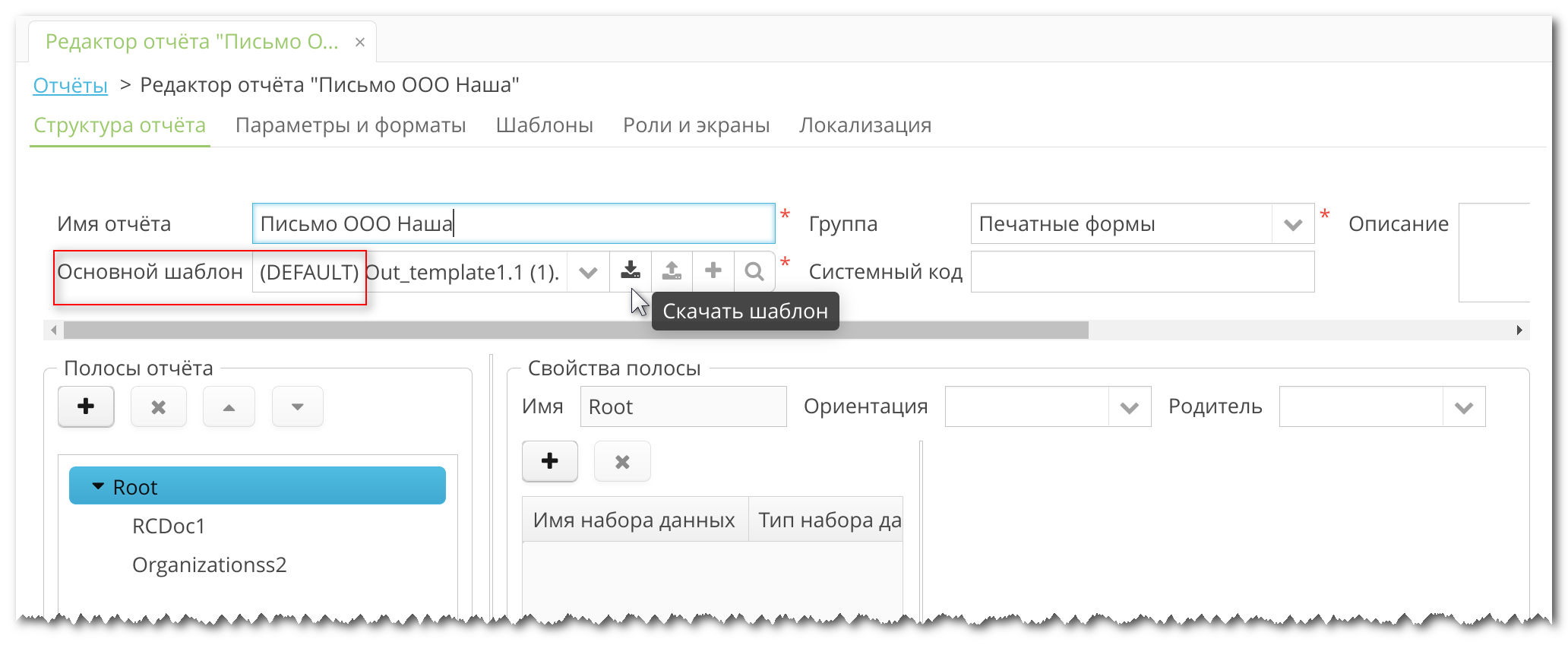
Сохраните эти файлы до полного завершения миграции. На завершающем шаге вы сможете загрузить их в программу.
Если вы не модифицировали стандартную форму/отчет, а создавали ее самостоятельно - в большинстве случаев они обновляются автоматически.
Все типовые формы, поставляемые в комплекте Ведок, в процессе обновления будут заменены новыми стандартными формами. Поэтому, если вы меняли "Основной шаблон" внутри стандартной формы - после завершения обновления потребуется загрузить в новые формы ваш "Основной шаблон".
Подробнее об этом будет сказано в разделе Завершение обновления.
Установка новой версии и перенос файлового хранилища из старой версии в новую.
Установка новой версии для ОС семейства Linux (приводится пример на основе Ubuntu 22.04).
Установка состоит из следующих этапов:
завершение работы текущей версии;
проверка наличия Java требуемой версии и установка при её отсутствии;
установка, настройка и запуск Elasticsearch для полнотекстового поиска;
распаковка программы в каталог и измение конфигурации в соответсвии с требованиями;
копирование файлового хранилища в новую версию;
создание системного юнита для автоматического запуска/остановки программы.
запуск новой версии программы.
Завершение работы текущей версии.
Если у вас настроен запуск серверной части программы через системный юнит выполните команду:
sudo systemctl stop vedoc
Иначе запустите файл:
shutdown.sh из каталога tomcat/bin, находящегося внутри каталога с программой.
Проверка наличия установленной Java 11 или 17 версий в Linux и установка при отсутствии.
Проверка выполняется консольной командой:
java -version
Пример результата данной команды, показывающий установленную Java версии 11:
При отсутствии, установите выполнив команду:
sudo apt-get install -y openjdk-11-jdk
Установка, настройка и запуск Elasticsearch для полнотекстового поиска
Рекомендуем выполнить загрузку пакета elasticsearch с нашего FTP сервера. Предварительно в команде выполните замену Наш_FTP на адрес сервера, предоставленного вам вместе с дистрибутивом Ведок. Команда для загрузки:
wget ftp://Наш_FTP/elasticsearch-7.17.21-amd64.deb -q --show-progress --progress=bar:force
Выполните установку загруженного пакета elasticsearch:
sudo dpkg -i ./elasticsearch-7.17.21-amd64.deb
Если вы используете дистрибутив Linux на основе пакетной базы RPM, то команда для загрузки пакета будет следующая:
wget ftp://Наш_FTP/elasticsearch-7.17.21-x86_64.rpm -q --show-progress --progress=bar:force
Elasticsearch, по умолчанию, будет использовать около половины оперативной памяти на вашем сервере, требуется выполнить изменение конфигурационного файла для ограничения количества используемой Elasticsearch памяти в файле /etc/elasticsearch/jvm.options. Для выполнения данной операции выполните две команды:
sudo echo "-Xms1g" >> /etc/elasticsearch/jvm.options
и
sudo echo "-Xmx1g" >> /etc/elasticsearch/jvm.options
Замените содержимое конфигурационного файла Elasticsearch по пути /etc/elasticsearch/elasticsearch.yml следующим:
Включите автоматический запуск Elasticsearch при запуске операционной системы, выполнив следующие команды:
sudo systemctl daemon-reload
и
sudo systemctl enable elasticsearch.service
Выполните запуск Elasticsearch:
sudo systemctl start elasticsearch.service
Elasticsearch установлен, запущен и готов для работы. Требуется выполнить назначение паролей встроенным пользователям Elasticsearch. Для этого выполните команду ниже, при её выполнении потребуется ответить на первый вопрос Y и нажать клавишу Enter, на второй вопрос просто нажать клавишу Enter.
sudo /usr/share/elasticsearch/bin/elasticsearch-setup-passwords auto > /etc/elasticsearch/passwords
В результате выполнения команды имена и пароли встроенных пользователей Elasticsearch будут сохранены в файле /etc/elasticsearch/passwords Далее, при настройке конфигурационного файла программы Ведок, потребуется пароль пользователя elastic.
Установка приложения
Дистрибутив программы Ведок поставляется в виде архива. Распакуйте архив в каталог /opt/vedoc2 выполнив команду
sudo unzip -n ./vedoc2.zip -d /opt/vedoc2
Сделайте владельцем всех файлов программы пользователя tomcat
sudo chown tomcat:tomcat /opt/vedoc2 -R
Откройте конфигурационный файл новой программы application.properties находящийся в каталоге /opt/vedoc2/webapps/vedoc/WEB-INF/classes для редактирования любым редактором с правами root. Откройте конфигурационный файл прежней версии программы local.app.properties в каталоге /opt/vedoc/tomcat/webapps/vedoc/WEB-INF для просмотра, значения используемые в нём требуется перенести в новый конфигурационный файл.
Имя сервера и имя базы данных для программы, а также пароль пользователя базы данный Ведок.
в параметре:
main.datasource.url = jdbc:postgresql://localhost/vedocdb
значение localhost измените на значение из параметра cuba.dataSource.host;
значение vedocdb измените на значение из параметра cuba.dataSource.dbName;
параметр
main.datasource.usernameустановите равным значению из параметраcuba.dataSource.username;параметр
main.datasource.passwordустановите равным значению из параметраcuba.dataSource.password;
Файлы, прикрепляемые в карточкам документов, хранятся в файловом хранилище. Следующие параметры определяют пути к ним:
каталог файлового хранилища:
jmix.localfs.storage-dir = /opt/vedoc2/.jmix/work/filestorageкаталог для временных файлов:
jmix.core.temp-dir = /opt/vedoc2/.jmix/tempполный путь и имя файла для лога приложения
logging.file.name = /opt/vedoc2/logs/vedoc2.log
Изменение имени компьютера и номера порта приложения
в конфигурационном файле
application.propertiesзначениеlocalhostв параметреserver.address = localhostна имя сервера или IP адрес из параметра cuba.webAppUrl. Значение порта 8080 в параметре local.server.port = 8080 на номер порта из параметра cuba.webAppUrl.При условии изменения номера порта, в файле
opt/vedoc2/conf/server.xml, найдите блок параметров:<Connector port="8080" protocol="HTTP/1.1" connectionTimeout="20000" redirectPort="8443" />
И измените port="8080" на значение, используемое на предыдущем шаге.
Изменение адреса сервера и пароля для работы полнотекстового поиска Elasticsearch.
вместо значения
Passwordвнесите созданное на шаге установки паролей пользователей Elasticsearch значение для пользователяelastic из файла/etc/elasticsearch/passwords` в параметре:
jmix.search.elasticsearch.password = Password
Если вы установили Elasticsearch на другом сервере. Вместо значения
127.0.0.1установите имя или IP адрес компьютера в параметре:
jmix.search.elasticsearch.url = http://127.0.0.1:920
Установите значение параметра
main.liquibase.contextsследующим:main.liquibase.contexts = cuba
Копирование файлового хранилища на новое место.
Выполните копирование файлов из файлового хранилища прежней версии в каталог файлового хранилища новой версии.
sudo cp /opt/vedoc/app_home/vedoc-core/work/filestorage /opt/vedoc2/.jmix/work/filestorage/ -R
Запуск новой версии приложения.
Установка бита исполнения у запускаемых файлов.
В каталоге приложения /opt/vedoc2/bin установите бит исполнения на все файлы с расширением .sh для пользователя tomcat под которым в дальнейшем будет работать программа, для этого выполните команду:
sudo chmod u+x,o-x /opt/vedoc2/bin/*.sh
Создание системного юнита для автоматического запуска.
Для автоматического запуска программы создайте файл vedoc2.service в каталоге /etc/systemd/system (для систем использующих систему инициализации systemd) выполнив команду:
sudo vi /etc/systemd/system/vedoc2.service
Заполните данный файл следующим содержанием (приведен пример при использовании Java версии 11 из стандартного репозитория и установки приложения в каталог /opt/vedoc2):
После сохранения файла, для внесения изменений в список системных юнитов выполните команду:
sudo systemctl daemon-reload
Команды запуск/остановка/отслеживание статуса работы приложения:
sudo systemctl start/stop/status vedoc2 - соответственно.
Следующая команда установит автоматический запуск серверной части программы Ведок при загрузке операционной системы:
sudo systemctl enable vedoc2
Выполните команду для запуска приложения:
sudo systemctl start vedoc2
В течении минуты приложение запустится. Для доступа к нему перейдите в браузере по ссылке: http://localhost:8080/vedoc
Если вы изменяли адрес сервера в конфигурационном файле на IP или имя сервера и/или меняли номер порта, ссылка примет соотвествующий вид, к примеру:
http://test:8111/vedoc, здесьtest это имя компьютера и 8111 - используемый порт.
При правильной настройке у вас отобразится страница входа Ведок:
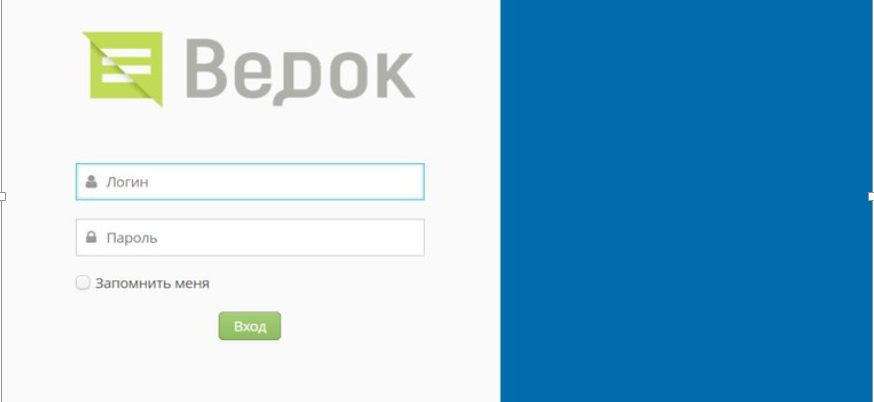
Учетные данные для входа administrator/administrator – логин/пароль соответственно (если вы не изменяли,иначе используйте заданные вами).
Для завершения процесса обновления перейдите в раздел Завершение обновления.
Установка новой версии для ОС Microsoft Windows
Для установки и запуска программы потребуется выполнить следующие действия:
остановка работы программы;
проверка наличия Java требуемой версии и установка при её отсутствии;
распаковка программы в каталог;
установка, настройка и запуск Elasticsearch для полнотекстового поиска;
измение конфигурации программы в соответсвии с текущими настройками;
копирование файлового хранилища в каталог с новой версией;
настройка запуска/остановки программы Ведок через системную службу и запуск программы.
Остановка работы программы.
Остановите службу Apache Tomcat 9.0 Tomcat9. Если вы не производили установку данной службы для управления запуском/остановкой Ведок, то запустите файл shutdown.bat из каталога tomcat\bin находящегося внутри каталога с программой.
Проверка наличия Java в Windows и установка при отсутствии.
Убедитесь, что на вашем компьютере установлена Java 11 или 17 версии. Для этого откройте раздел «Установка и удаление программ» и проверьте в списке наличие нужной программы требуемой версии. Если программа не найдена, скачайте ее с нашего FTP сервера и установите, для этого запустите командную строку, выполнив команду CMD и в открывшемся окне выполните:
curl -o %USERPROFILE%\Downloads\bellsoft-jdk11.0.11+9-windows-amd64.msi ftp://Наш_FTP/bellsoft-jdk11.0.11+9-windows-amd64.msi
предварительно изменив Наш_FTP на адрес сервера, присланного вам с дистрибутивом.
Файл сохранится в папке Загрузки. Установите скачанный файл c настройками по умолчанию.
Распаковка приложения
Дистрибутив поставляется в виде архива. Создайте каталог, в котором будет размещаться программа (не используйте в имени пути каталога русских букв). Распакуйте архив в созданный каталог. Рекомендуем вам использовать каталог с именем vedoc2. Ниже содержимое каталога после распаковки архива с программой:
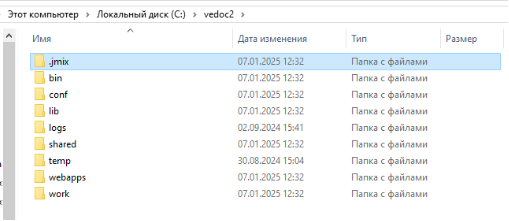
Установка, настройка и запуск Elasticsearch для полнотекстового поиска
Программа Ведок для поиска по содержимому справочников и прикрепленных к карточкам файлов использует внешнее приложение Elasticsearch. Выполните следующие шаги для скачивания данной программы, её установке, настройке и автоматическому запуску.
Запустите командную строку выполнив команду CMD. В открывшемся окне выполните команду:
curl -o %USERPROFILE%\Downloads\elasticsearch-7.17.21-windows-x86_64.zip ftp://Наш_FTP/elasticsearch-7.17.21-windows-x86_64.zip
предварительно изменив Наш_FTP на адрес сервера, присланного вам с дистрибутивом.
Файл сохранится в папке Загрузки. Распакуйте полученный архив с программой в каталог с именем elasticsearch-7.17.21. Ниже пример содержимого данного каталога при установке на диск C:
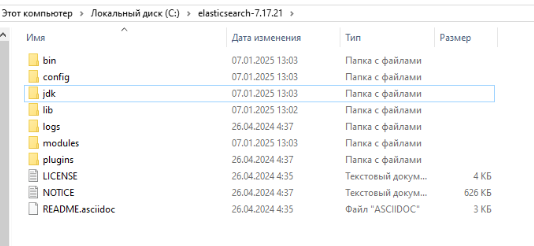
Выполните первый запуск Elasticsearch для проверки его работы и статуса. Для этого запустите файл elasticsearch.bat из каталога C:\elasticsearch-7.17.21\bin
После запуска программы Elasticsearch откроется окно с логом программы:
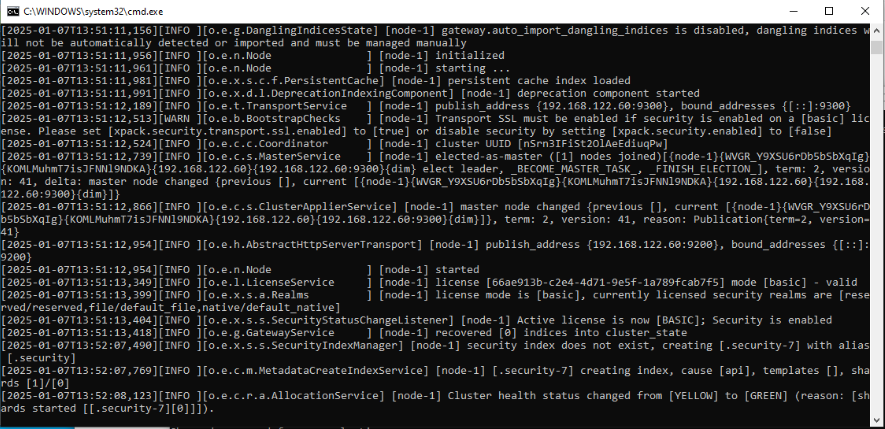
В браузере перейдите по ссылке http://localhost:9200
Появление окна с запросом пароля является признаком того, что Elasticsearch запущен. Программа Ведок для поисковых запросов и отправки на индексацию элементов использует доступ по имени и паролю к Elasticsearch. Следующая последовтельность команд устанавливает пароли встроенным пользователям Elasticsearch. Не прерывая работы запущенного Elasticsearch, откройте окно с командной строкой, выполнив команду CMD и в нём выполните команду:
C:\elasticsearch-7.17.21\bin\elasticsearch-setup-passwords.bat auto
Введите символ y в ответ на запрос и нажмите клавишу Enter. На экране появятся созданные пароли для встроенных пользователей программы Elasticsearch. Вот пример:
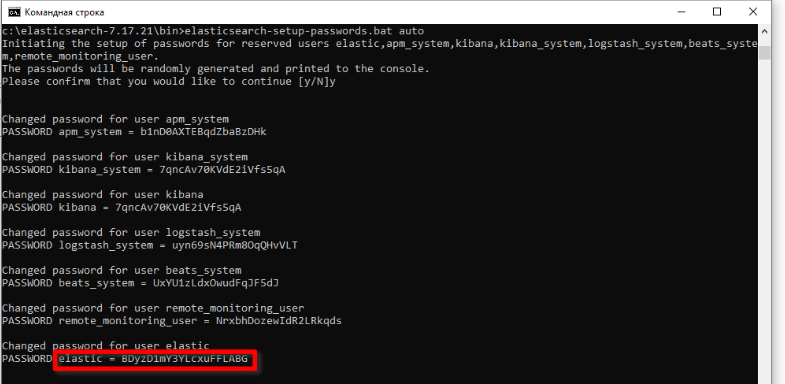
Сохраните все созданные пароли для всех пользователй программы Elasticsearch. В дальнейшем вам понабодится пароль от учетной записи elastic. Не закрывайте окно с командной строкой, оно понадобится позднее.
Сейчас вы можете проверить информацию о запущенной программе Elasticsearch. Вернитесь в браузер и в окне для авторизации внесите имя пользователя elactic, а в поле пароль, созданный ранее пароль для этого пользователя. Картинка ниже отображает состояние программы Elasticsearch после ввода учетных данных:
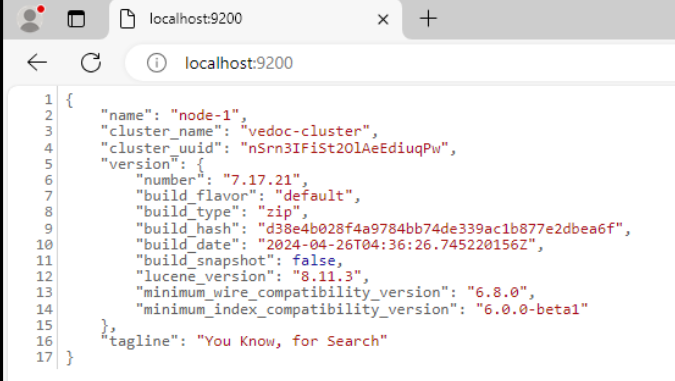
Последними шагами при настройке Elasticsearch являются установка его как системной службы и изменение настройки запуска. Завершите работу Elasticsearch, закрыв окно в котором отображаются его логи. Перейдите в окно с командной строкой и выполните следующие две команды:
elasticsearch-service.bat install
и
elasticsearch-service.bat manager
Первая команда выполняет установку системной службы для управления запуском и остановкой Elasticsearch:
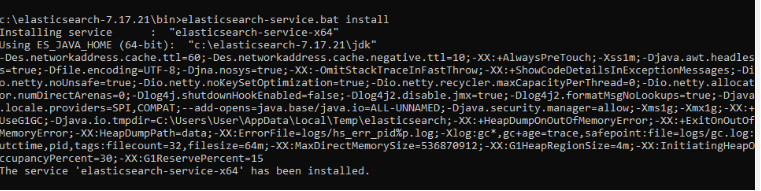
Вторая открывает окно настроек:
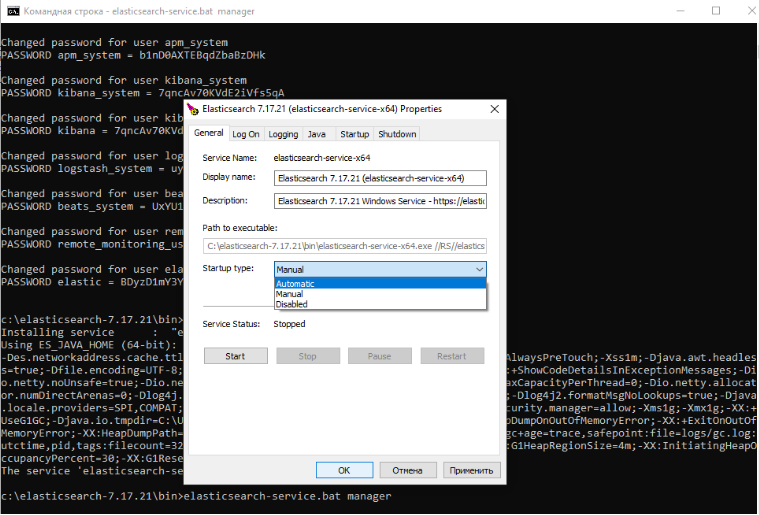
Установите режим запуска Automatic, нажмите кнопку Применить и далее запустите службу кнопкой Start.
На этом установка и настройка Elasticsearch завершена.
Измение конфигурации программы в соответствии с текущими настройками
Откройте конфигурационный файл программы application.properties находящийся в каталоге C:\vedoc2\webapps\vedoc\WEB-INF\classes для редактирования любым редактором. Если вы производили установку в другой каталог, то данный файл будет располагаться по другому пути. Для удобства откройте конфигурационный файл старой версии local.app.properties в каталоге tomcat\webapps\vedoc\WEB-INF.
Проверьте параметры и, при необходимости, внесите изменения:
Имя базы данных для программы и пароль пользователя при использовании СУБД PostgreSQL.
в параметре:
main.datasource.url = jdbc:postgresql://localhost/vedocdb
значение localhost измените на значение из параметра cuba.dataSource.host;
значение vedocdb измените на значение из параметра cuba.dataSource.dbName;
параметр
main.datasource.usernameустановите равным значению из параметраcuba.dataSource.username;параметр
main.datasource.passwordустановите равным значению из параметраcuba.dataSource.password;
Имя базы данных и пароль пользователя при использовании СУБД MS SQL Server.
в параметре:
main.datasource.url = jdbc:sqlserver://localhost;databaseName=vedocdb;encrypt=false
значение localhost измените на значение из параметра cuba.dataSource.host;
значение vedocdb измените на значение из параметра cuba.dataSource.dbName;
параметр
main.datasource.usernameустановите равным значению из параметраcuba.dataSource.username;параметр
main.datasource.passwordустановите равным значению из параметраcuba.dataSource.password;
Файлы, прикрепляемые к карточкам документов хранятся в файловом хранилище. Следующие параметры определяют пути к ним:
каталог файлового хранилища:
jmix.localfs.storage-dir = C:\\vedoc2\\.jmix\\work\\filestorageкаталог временных файлов:
jmix.core.temp-dir = C:\\vedoc2\\.jmix\\tempполный путь и имя файла для лога приложения
logging.file.name = C:\\vedoc2\\logs\\vedoc2.log
Изменение имени компьютера и номера порта приложения:
в конфигурационном файле
application.propertiesзначениеlocalhostв параметреserver.address = localhostна имя сервера или IP адрес из параметраcuba.webAppUrl. Значение порта8080в параметреlocal.server.port = 8080на номер порта из параметраcuba.webAppUrl.При условии изменения номера порта, в файле
C:\vedoc2\conf\server.xml, найдите блок параметров:<Connector port="8080" protocol="HTTP/1.1" connectionTimeout="20000" redirectPort="8443" />И измените
port="8080"на значение, используемое на предыдущем шаге.
Изменение адреса сервера и пароля для подключения полнотекстового поиска Elasticsearch.
Если вы установили Elasticsearch на другом сервере, то установите вместо
127.0.0.1имя или IP адрес этого сервера в параметре:
jmix.search.elasticsearch.url = http://127.0.0.1:9200
В параметре:
jmix.search.elasticsearch.password = PasswordвместоPasswordвнесите созданный на шаге установки паролей пользователей Elasticsearch значение для пользователяelastic
Установите значение параметра
main.liquibase.contextsследующим:main.liquibase.contexts = cuba
Копирование файлового хранилища в новую версию.
Выполните копирование содержимого каталога C:\vedoc\app_home\vedoc-core\work\filestorage в каталог C:\vedoc2\.jmix\work\filestorage
Настройка запуска/остановки программы Ведок через системную службу и запуск программы.
Запустите
CMDот имени локального администратора и выполните команды.
cd c:\vedoc2\bin\
а затем выполните последовательно следующие команды:
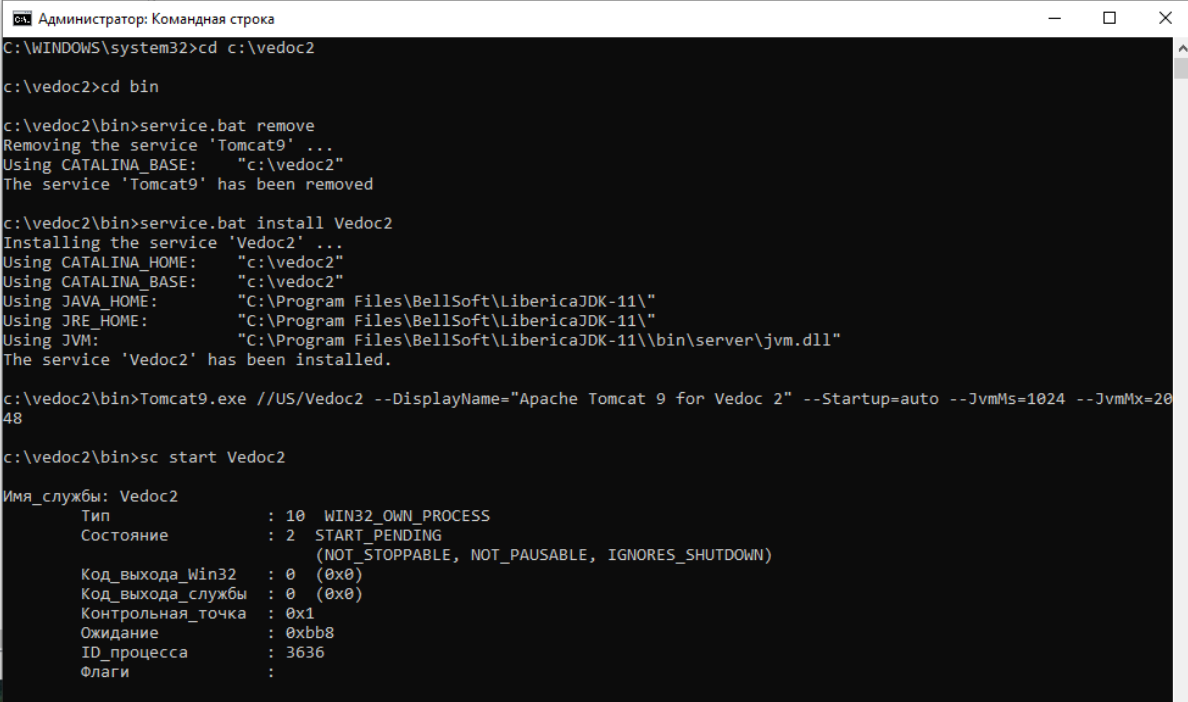
Первая команда устанавливает Ведок 2 версии как системную службу, вторая меняет тип запуска на автоматический и корректирует количество выделяемой приложению оперативной памяти, третья запускает приложение. Дальнейшее управление остановкой и запуском выполняется через системную службу.
Для доступа к приложению перейдите в браузере по ссылке http://localhost:8080/vedoc
Если конфигурационном файле вместо localhost было установлено имя или IP адреса компьютера, например test и/или изменен номер порта, например на 8111, то ссылка для программы примет вид http://test:8111/vedoc
Первый запуск может длится несколько дольше чем обычная загрузка. Это связано с выполнением дополнительных скриптов, производящих изменения в базе данных. При правильной настройке у вас отобразится страница входа Ведок:
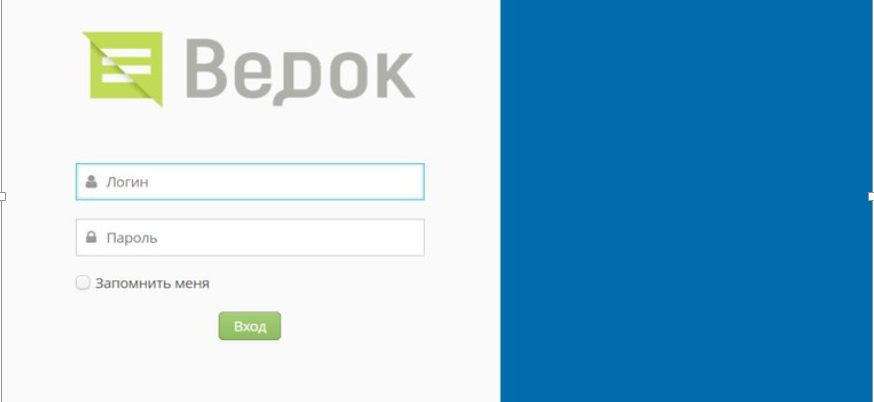
Учетные данные для входа administrator/administrator – логин/пароль соответственно. Выполните вход в программу и переходите к следующему разделу для завершения обновления.
Завершение обновления
При первом входе в Ведок после обновления под пользователем administrator окно завершения обновления откроется автоматически. Если по каким-то причинам с первого раза не удалось успешно завершить эту процедуру - при последующих входах в Ведок это окно можно открыть в Меню приложения -> Завершение обновления. Обращаем ваше внимание, что после обновления пароль пользователя administrator может быть автоматически изменён на значение 1. Ркомендуем выполнить смену пароля данного пользоватеоя после завершения обновления.
В зависимости от объема базы данных и количества файлов процедура может занимать продолжительное время.
Для запуска процедуры нажмите кнопку Запуск миграции в диалоговом окне Завершение обновления.
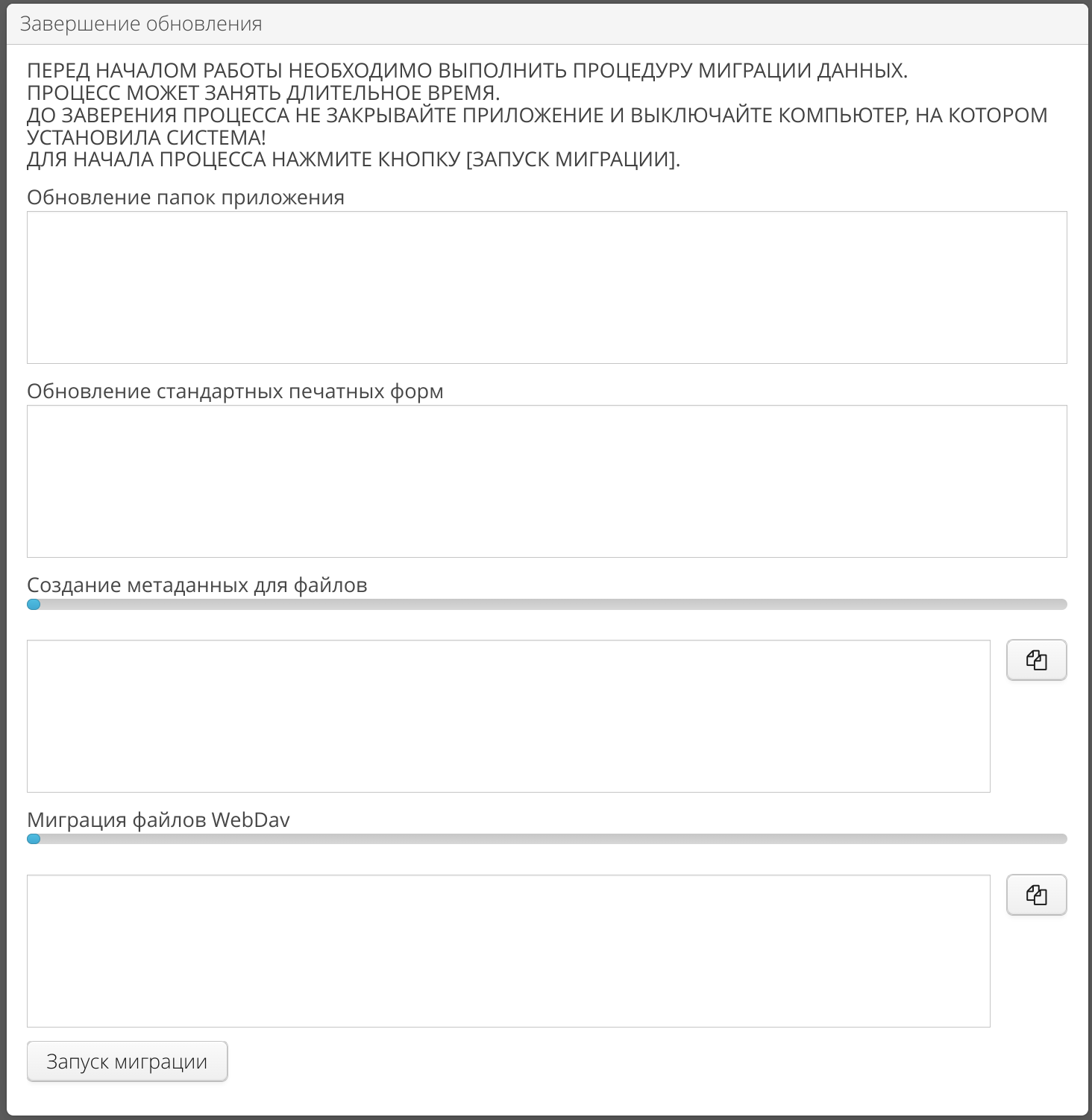
После завершения миграции в этом окне будет отображаться результат выполнения каждого этапа, а в нижней части окна станет доступна кнопка Закрыть.
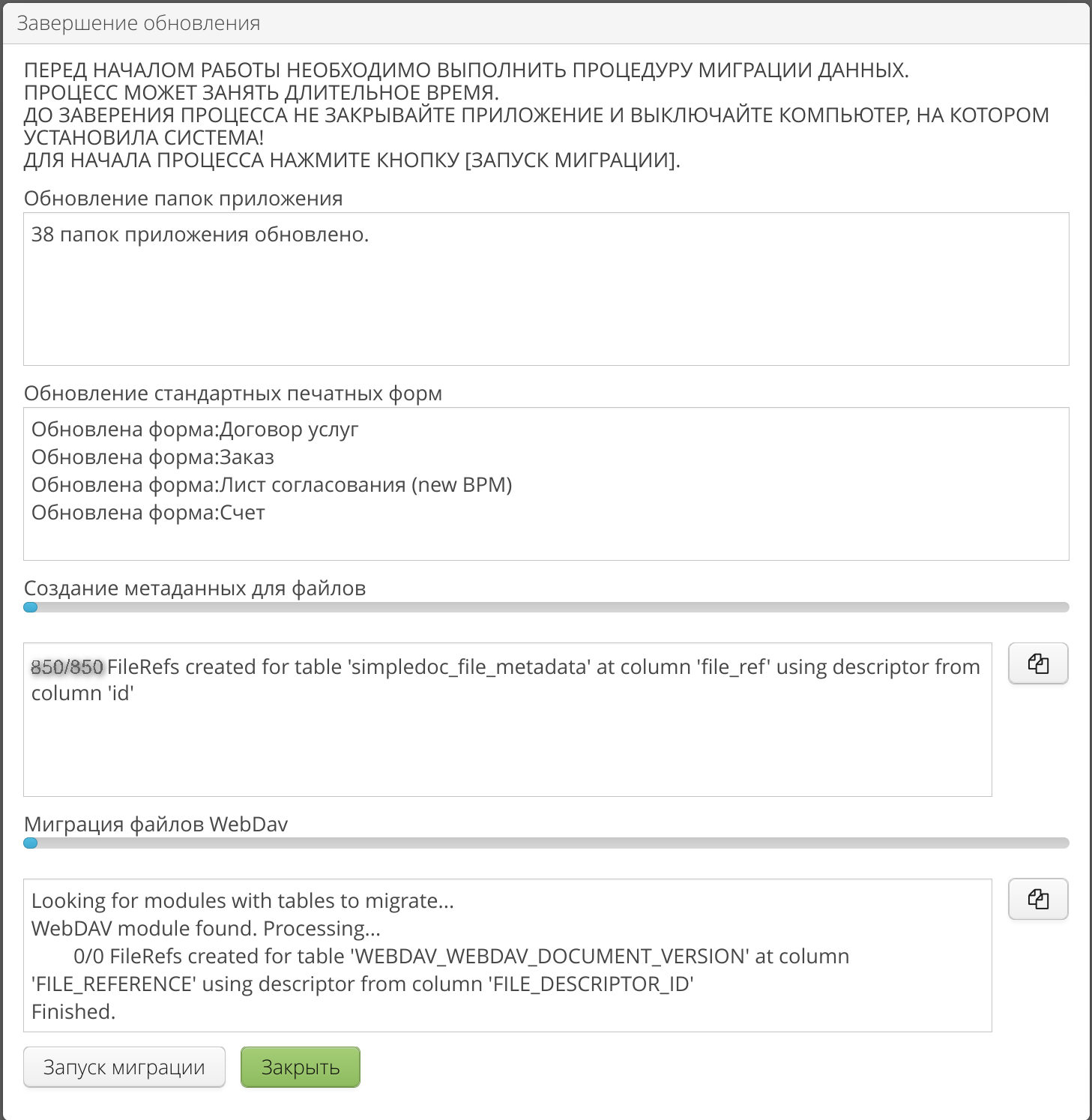
Если вы не используете опцию "Онлайн редактирования файлов (WebDAV)", то на этом этапе будет обработано 0/0 файлов, как и на приведенном выше снимке экрана.
Проверка и корректировка прав пользователей
Подсистема безопасности в Ведок 2.0 значительно изменилась и стала гибче. В комплект поставки входит новый типовой набор ролей пользователей примерно аналогичных типовым ролям в Ведок 1.5.х
Значимые отличия новой подсистемы безопасности:
Если пользователю не назначены никакие роли, то такому пользователю запрещены все действия в системе, включая вход в Ведок.
Роли, назначенные пользователю, дают определенные разрешения и открывают для них определенные функции и экраны.
В Ведок 2.0 более крупные роли могут включать в себя более "атомарные" (основные) роли. Т.е. при необходимости можно создать новую крупную роль "Офис-менеджер", включив в нее несколько типовых ролей, входящих в комплект поставки и при назначении прав для пользователей выполняющих в компании роль офис-менеджера назначать только одну роль - "Офис-менеджер".
Типовые роли, входящие в комплект поставки технически не возможно изменить. Их можно только использовать "как есть", использовать как основу для создания собственных более "крупных" ролей.
Подробнее о Ролях пользователей и настройке прав смотрите в Руководстве пользователя Ведок в разделе Назначение прав пользователю.
При обновлении Ведок на версию 2.0 старые роли автоматически отзываются и пользователям назначаются новые роли, включающие в себя примерно аналогичные полномочия на работу в системе. Однако, в связи с тем, что система безопасности серьезно изменилась - автоматически назначенные типовые роли могут давать пользователю права не на все 100% соответствующие его правам в Ведок 1.5. В случае необходимости - это можно скорректировать создав собственные роли.
Проверка и корректировка шаблонов печатных форм документов
В процессе обновления все типовые шаблоны печатных форм, поставляемые с Ведок 1.5.х, будут заменены на новые стандартные формы. Если вы изменили "Имя" стандартной формы - после обновления оно сменится на стандартное имя типовой формы. В комплекте Ведок поставляются формы со следующими именами:
Письмо ООО Наша;
Договор услуг;
Авансовый ООО "Наша";
Счет;
Заказ;
Лист согласования (new BPM).
Если вы модифицировали "Основной шаблон" в печатных формах - после обновления нужно заменить типовой шаблон на вашу версию шаблона. Для этого на экране Отчеты откройте печатную форму двойным щелчком или кнопкой Изменить. Затем нажмите кнопку Загрузить шаблон на сервер.

В открывшемся диалоговом окне выберите ваш файл шаблона, сохраненный на этапе подготовка к миграции, нажав кнопку Загрузить.
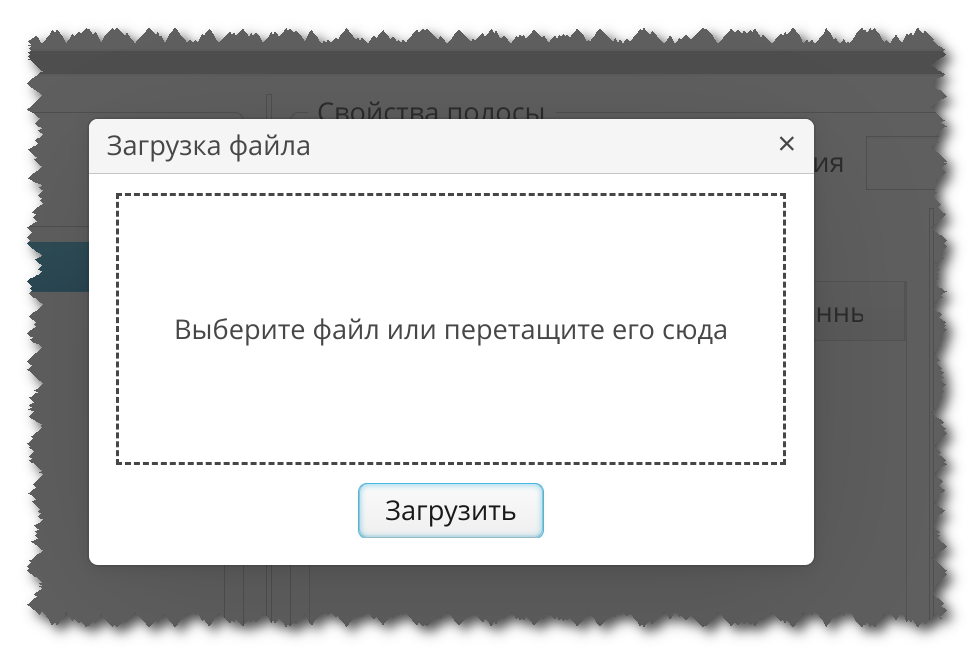
После загрузки "Основного шаблона" обязательно сохраните форму.
Тут же, на экране редактирования Отчета/Печатной формы можно проверить ее работу с загруженным шаблоном. Для этого нажмите кнопку Выполнить, выберите в открывшемся диалоговом окне подходящий исходящий документ и нажмите кнопку Выполнить отчет.
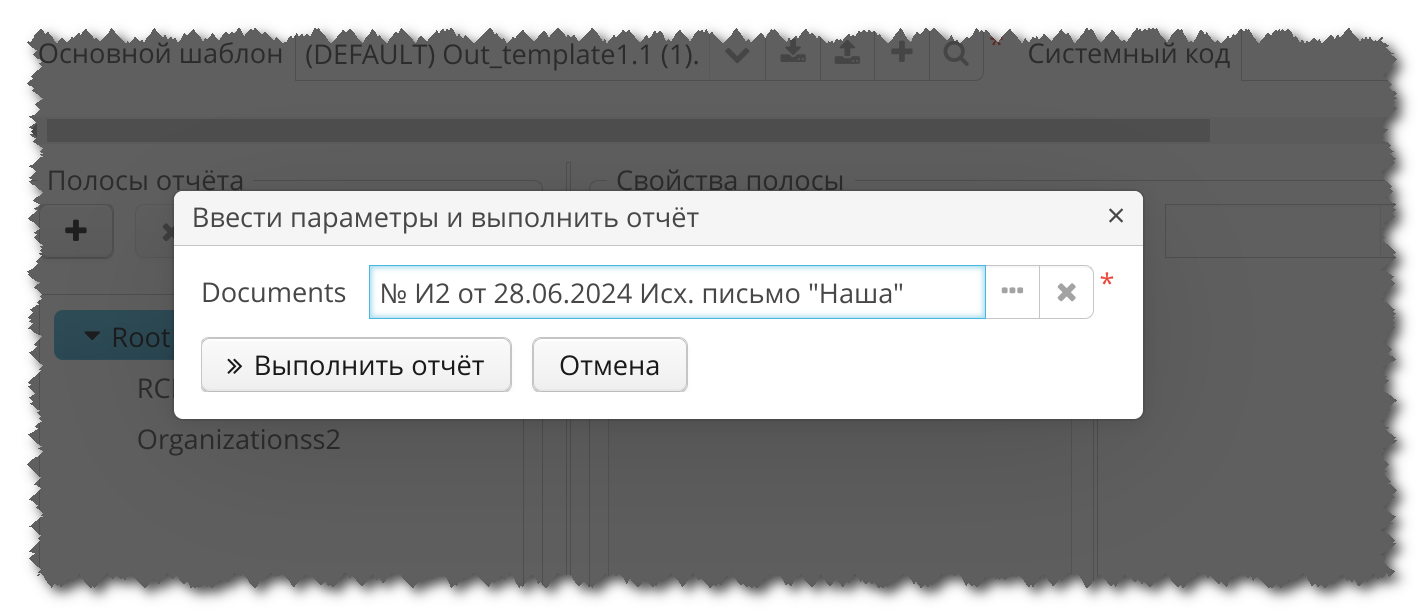
Переименовать назначенные задания при использовании опции "Уведомления в Telegram".
Перейти в пункт меню - Администрирование - Назначенные задания
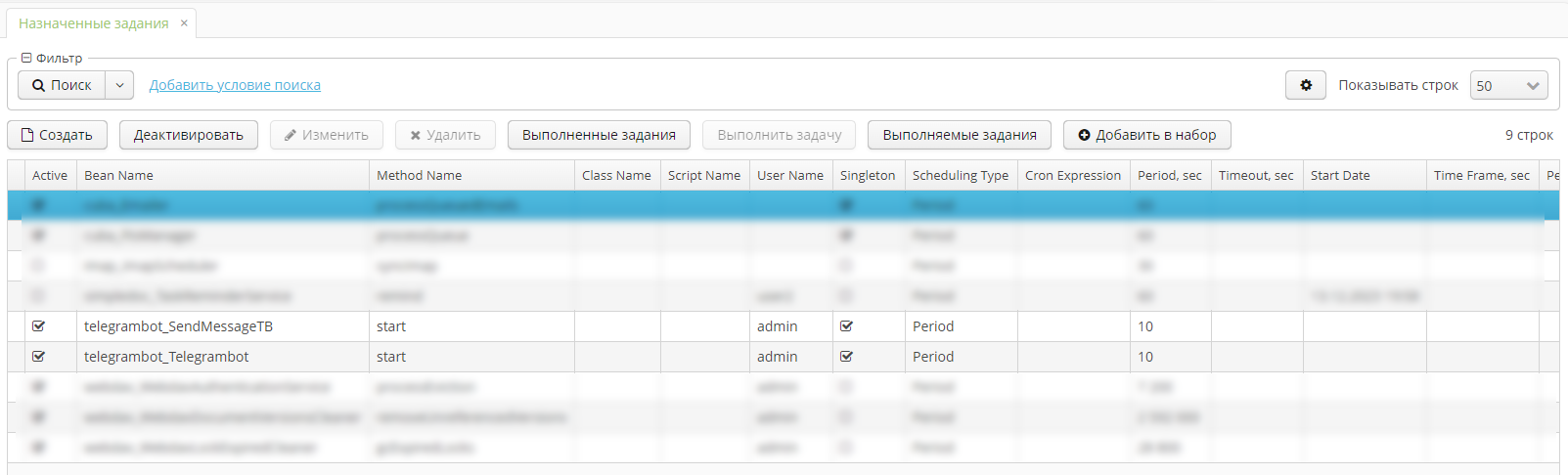
Деактивируйте оба назначенных задания и измените:
переименовать
telegrambot_SendMessageTBвtelegramaddon_SendMessageTB;переименовать
telegrambot_Telegrambotвtelegramaddon_TelegramAddon.
Вызываемый метод выбрать "start()" в обоих случаях и убрать признак "Singleton" в обоих заданиях.
Выполнить активацию этих заданий.
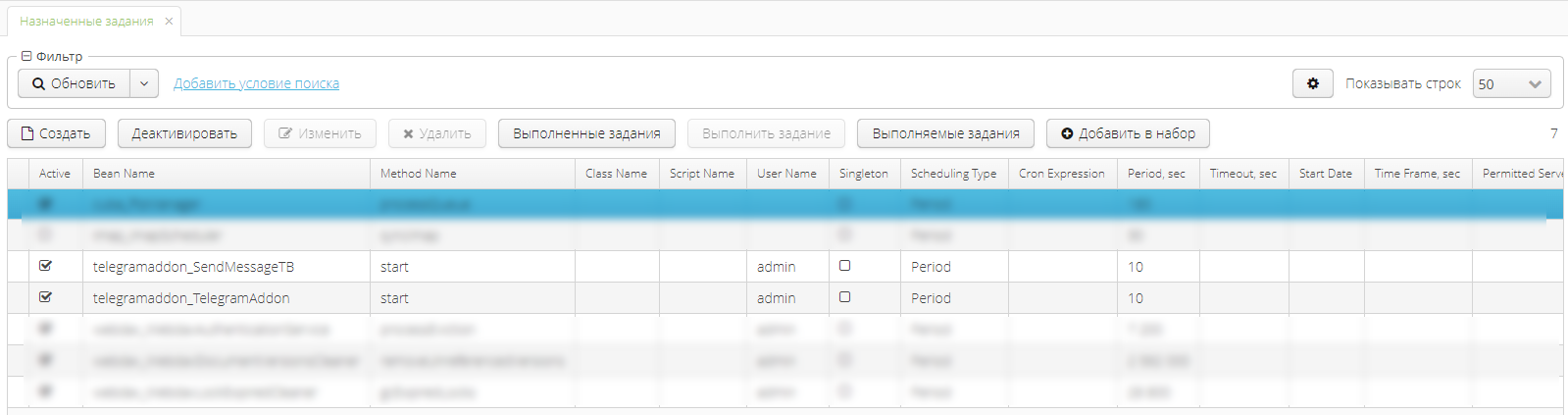
Настройка программы при наличи опции "Опция интеграции с электронной почтой (IMAP)"
После обновления программы до версии 2.0 выполните удаление профилей подключения к электронной почте (пункт меню - Администрирование-> Конфигурация IMAP) и заново создайте профили (более подробно об этом в разделе документации Опция интеграции с электронной почтой (IMAP))
Удаление старой версии и используемых ею компонент.
После завершения обновления программы до версии 2.0 выполните проверку доступности карточек документов, прикрепленных к карточкам файлов. Если вся информация доступна выполните удаление:
для систем семейства линукс - системного юнита, отвечающего за запуск программы (при условии если вы его создавали на этапе установки). Выполните команды:
для систем, установленным в среде ОС Microsoft Windows потребуется удалить системную службу, отвечающую за работу прежней версии программы. Запустите
CMDот имени локального администратора и выполните команды.
cd C:\vedoc\tomcat\bin, где c:\vedoc - каталог в котором располагается программа.
а затем
service.bat remove
Удалении каталога с прежней версии программы мы рекомендуем выполнить через некоторое время после работы в новой версии.